Cómo Elimina Ruido de Vídeo en After Effects a la Perfección 2025
Eliminar el ruido de un vídeo en After Effects puede ser un proceso sencillo y directo, incluso para quienes no tienen mucha experiencia en edición de vídeo. Con las técnicas y herramientas adecuadas, puedes eliminar fácilmente el ruido no deseado de tus secuencias y lograr un resultado final más limpio y pulido.
En esta guía, te explicaremos los pasos necesarios para eliminar el ruido de un vídeo con un plugin de eliminación de ruido de After Effects sin ninguna dificultad. Tanto si trabajas con secuencias grabadas con poca luz como si tienes que lidiar con ruido de fondo no deseado, aprenderás a eliminar eficazmente el ruido de tus vídeos y a crear un producto final profesional y de calidad.
Parte 1. ¿Cómo Eliminar El Ruido de Un Vídeo en After Effects?

After Effects es un software de edición de vídeo profesional desarrollado por Adobe. Es ampliamente utilizado por los editores de vídeo, animadores digitales y artistas gráficos para crear y editar efectos visuales, animaciones y composiciones para cine, televisión y medios digitales.
Una de las características de After Effects es la capacidad de eliminar el ruido no deseado de las secuencias, un proceso conocido como "denoising".
Aquí están los pasos de cómo utilizar el eliminador de ruido de AE:
-
1. Comienza abriendo tu proyecto de After Effects y seleccionando en la línea de tiempo el clip específico del que quieres eliminar el ruido.
-
2. Navega hasta el menú "Efecto", selecciona "Ruido y granulado" y aplica el efecto "Eliminar granulado".

-
3. Antes de realizar ajustes en la configuración de reducción de ruido, es importante establecer el tamaño de la región de previsualización. Esto te permitirá previsualizar la imagen final con el efecto aplicado y asegurarte de que el efecto sólo se aplica al área prevista de la imagen.
-
4. Ajusta la configuración de reducción de ruido hasta que tengas un buen equilibrio entre la reducción de ruido y nitidez de la imagen.
-
5. No pierdas de vista el cuadro de previsualización y utilízalo para revisar distintas zonas de la imagen a medida que realizas cambios. Recuerda mover el cuadro de previsualización a diferentes partes de la imagen para verificar el efecto en distintas zonas.
Parte 2. Plugins de Reducción de Ruido para Usar en After Effects
A continuación, presentamos dos plugins de reducción de ruido de After Effects que puedes utilizar:
1. Plugin que viene con After Effect
El plugin Eliminar granulado que viene con After Effects es una valiosa herramienta para eliminar el ruido y el granulado de las secuencias. Es el plugin eliminador de ruido de After Effects de descarga gratuita.
La posibilidad de trabajar por canal y de ajustar con precisión la configuración proporciona un alto nivel de control sobre el resultado final. Los ajustes Aplicar granulado y Añadir granulado son similares a Eliminar granulado, lo que facilita la combinación del granulado de diferentes tomas.
Una de las mayores ventajas de este plugin es su opción de eliminación de granulado por canal, que permite una reducción de ruido más específica y precisa. La robustez del plugin también lo convierte en una opción confiable para el tratamiento de secuencias ruidosas.

Ventajas
- Opción de eliminación de granulado por canal
- Robusto y confiable
- Los ajustes Aplicar granulado y Añadir granulado son similares a Eliminar granulado
- Gran nivel de control
Desventajas
- Uso intensivo del procesador
- Ventana de vista previa pequeña
2. Eliminar ruido de vídeos en After Effects con ABSoft Neat Video
ABSoft Neat Video Pro es un filtro de vídeo desarrollado para reducir el ruido y el granulado visibles en secuencias de vídeo digital. Es compatible con una amplia gama de aplicaciones anfitrionas, incluyendo el eliminador de ruido de After Effects, Adobe Premiere Pro, Apple Final Cut Pro, Sony Vegas Pro y Pinnacle Studio.
Una de las principales características de Neat Video Pro es su capacidad para trabajar en espacios de color flotantes de 8, 16 y 32 bits en After Effects, lo que permite una reducción del ruido rápida y eficaz. La herramienta también es capaz de manejar muy bien el granulado muy fino sin difuminar los detalles, y es una herramienta impresionante.
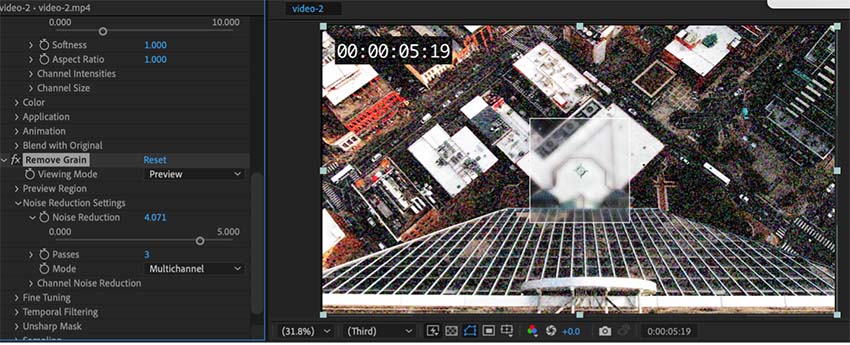
Ventajas
- Reduce el ruido y el granulado visibles en las secuencias de vídeo digital
- Compatible con una amplia gama de aplicaciones anfitrionas, como Adobe After Effects, Adobe Premiere Pro, Apple Final Cut Pro, Sony Vegas Pro y Pinnacle Studio
- Capaz de trabajar en espacio de color flotante de 8, 16 y 32 bits en After Effects
Desventajas
- Pocas opciones en el panel Controles de Efectos de After Effects
- Es posible que los usuarios tengan que hacer clic en el enlace Opciones para acceder a la interfaz completa
After Effects puede considerarse un excelente representante de la tecnología moderna en aplicaciones de vídeo. Con el desarrollo de la tecnología ai, la reducción de ruido en vídeo ha mejorado aún más. También tenemos cuatro IA eliminadores de ruido de vídeo para ti.
Parte 3. FAQs de Eliminación de Ruido en After Effects
Q1. ¿Se puede eliminar el ruido de un audio en After Effects?
A1. Sí, es posible eliminar el ruido de audios en After Effects. After Effects tiene efectos de audio incorporados que se pueden utilizar para reducir el ruido y mejorar la calidad general de las grabaciones de audio. El Efecto "Reducción adaptativa de ruido" se puede utilizar para reducir el ruido de fondo en las grabaciones de audio. Este efecto utiliza un algoritmo para analizar el audio y eliminar el ruido no deseado conservando el audio original.
Q2. ¿Por qué mi grabación está tan granulada?
A2.
Hay varias razones por las que una grabación puede aparecer granulada:
Parte 4. La Mejor Alternativa: Eliminar Ruido de Vídeos con el Optimizador de Vídeo con IA
Una de las mejores alternativas al plugin de eliminación de ruido de After Effects es HitPaw VikPeas. Este software basado en IA está especialmente diseñado para mejorar vídeos de baja resolución y darles un aspecto más nítido. Con una interfaz fácil de usar y una avanzada tecnología de IA, HitPaw VikPea es fácil de usar y ofrece una amplia gama de funciones para eliminar el ruido de los vídeos.
La característica clave de HitPaw VikPea es su tecnología de eliminación de ruido basada en IA, que puede reducir eficazmente el ruido y el granulado en vídeos de baja resolución. Cuenta con algoritmos avanzados de reducción de ruido que pueden eliminar el ruido no deseado sin afectar al audio original.
Las siguientes prestaciones de HitPaw VikPea son las más populares:
- Tecnología de eliminación de ruido basada en IA que reduce eficazmente el ruido y el granulado en vídeos de baja resolución.
- Equipado con la función de eliminación de ruido facial.
- Algoritmos avanzados de reducción de ruido que eliminan eficazmente el ruido no deseado preservando el audio original.
- Configuración ajustable que permite a los usuarios configurar con precisión el proceso de reducción de ruido para adaptarlo a sus necesidades específicas.
- Función de procesamiento por lotes que permite eliminar el ruido de varios vídeos a la vez.
- Previsualización de vídeo sin marca de agua.
Aquí está la guía de cómo utilizar HitPaw VikPea:
-
Paso 1. Para empezar, descarga e instala HitPaw VikPea en tu computadora
-
Paso 2. Una vez finalizado el proceso de instalación, puedes empezar a subir el vídeo que deseas eliminar.

-
Paso 3. Al abrir el software, se te presentarán 4 modelos de IA para que elijas el modelo de eliminación de ruido para tu vídeo, entre ellos están el Modelo General de Eliminación de Ruido, el Modelo de Rostro, el Modelo de Animación y el Modelo de Coloreado. Puedes probar con cada modelo y aplicar el que mejor se adapte a tus necesidades.

-
Paso 4. Después de aplicar el modelo de IA a tu vídeo, puedes previsualizar el vídeo mejorado y comprobar si la eliminación de ruido es de tu agrado.

-
Paso 5. Cuando estés satisfecho con los resultados, puedes descargar el vídeo haciendo clic en el botón "Exportar".

Aprende a eliminar el ruido de un vídeo con HitPaw VikPea en este vídeo:
Part 5. Conclusión
La eliminación de ruido de los vídeos es un paso importante en el proceso de postproducción, y hay muchas herramientas de software disponibles para alcanzar los mejores resultados. HitPaw VikPea es una excelente alternativa a After Effects, es fácil de usar y tiene una interfaz limpia, y cuenta con una tecnología de IA perfeccionada que puede reducir eficazmente el ruido y el granulado en vídeos de baja resolución.
Si estás buscando una herramienta confiable, potente y fácil de usar para eliminar el ruido de tus vídeos, definitivamente vale la pena considerar HitPaw VikPeas




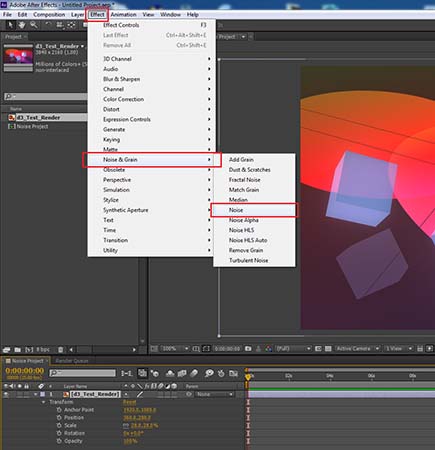




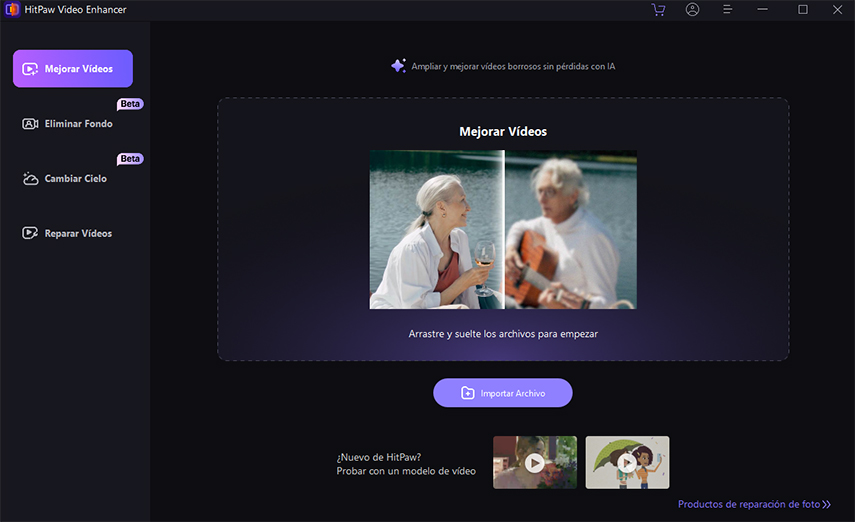
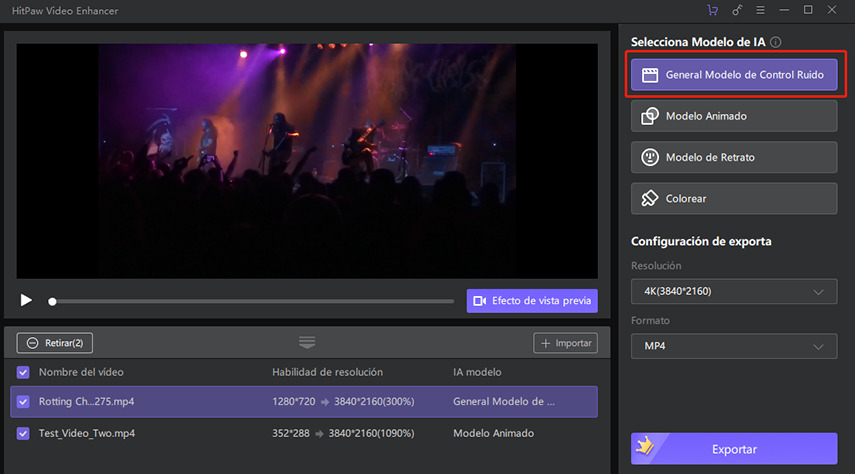
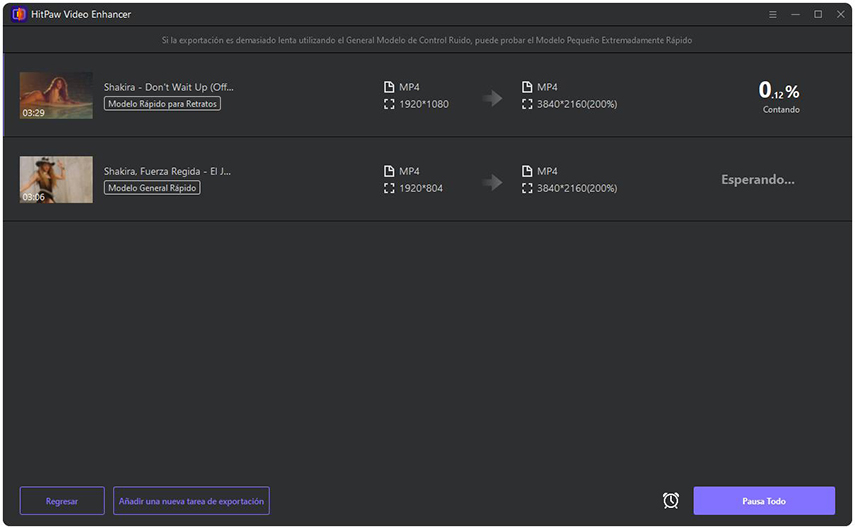
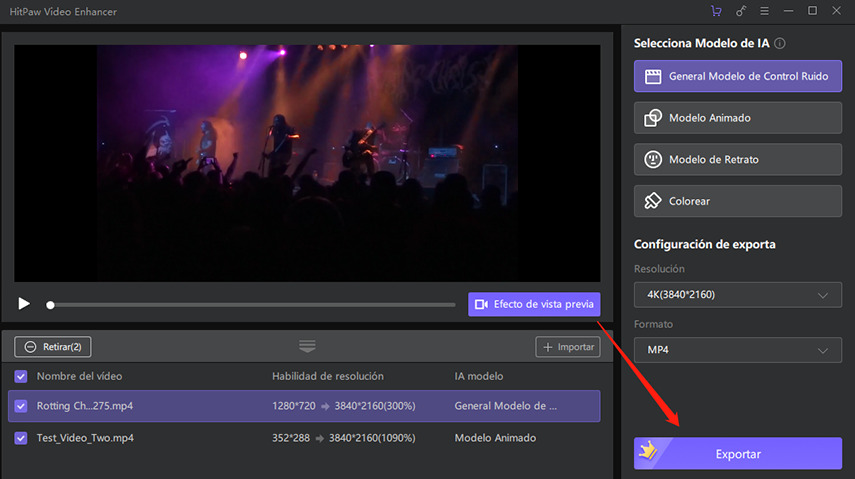

 HitPaw VikPea
HitPaw VikPea HitPaw Univd
HitPaw Univd 




Compartir este artículo:
Valorar este producto:
Juan Mario
Redactor jefe
Trabajo como autónomo desde hace más de cinco años. He publicado contenido sobre edición de video, edición de fotos, conversión de video y películas en varios sitios web.
Más ArtículosDejar un comentario
Introduce tu opinión sobre los artículos de HitPaw